Google Analytics4
GoogleAnalytics4
Pluginul GoogleAnalytics4 va ajuta sa gestionati setarile chiar din panoul de administrare al platformei Avanticart, fara a fi nevoie de interventia unui programator.
Accesati modulul Setari Magazin->Plugin-uri->GoogleAnalytics4->Instaleaza:
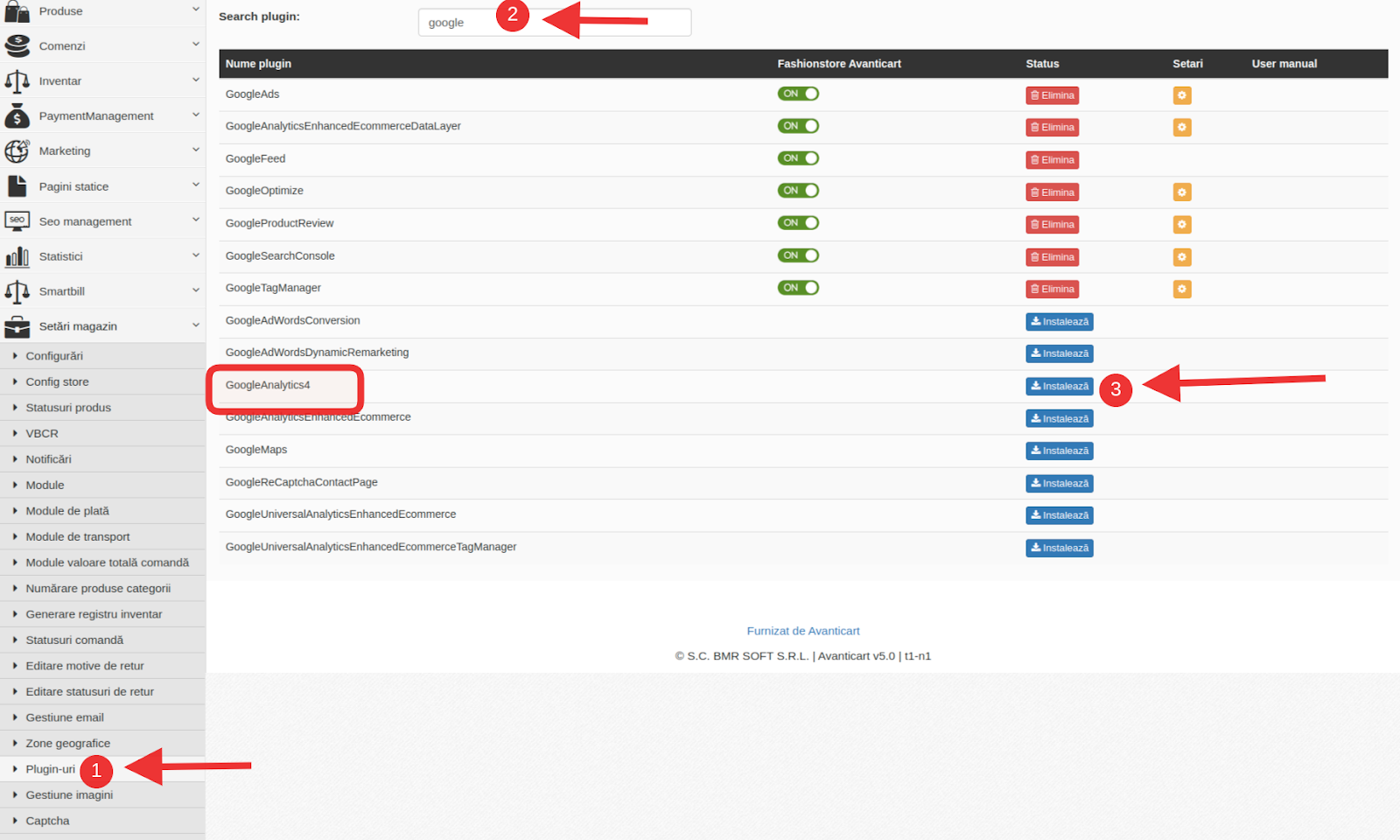
Veti fi redirectionati direct catre setarile GA4. Aici este nevoie sa adaugati Google Analytics Manager Container (Google Tag ID) pe care il gasiti in contul dumneavoastra Google Analytics navingand pe urmatorul path (il puteti urmari si in succesiunea de screenshot-uri de mai jos):
Data Stream<-Test GA4<- Configure tag settings<-Installation instruction
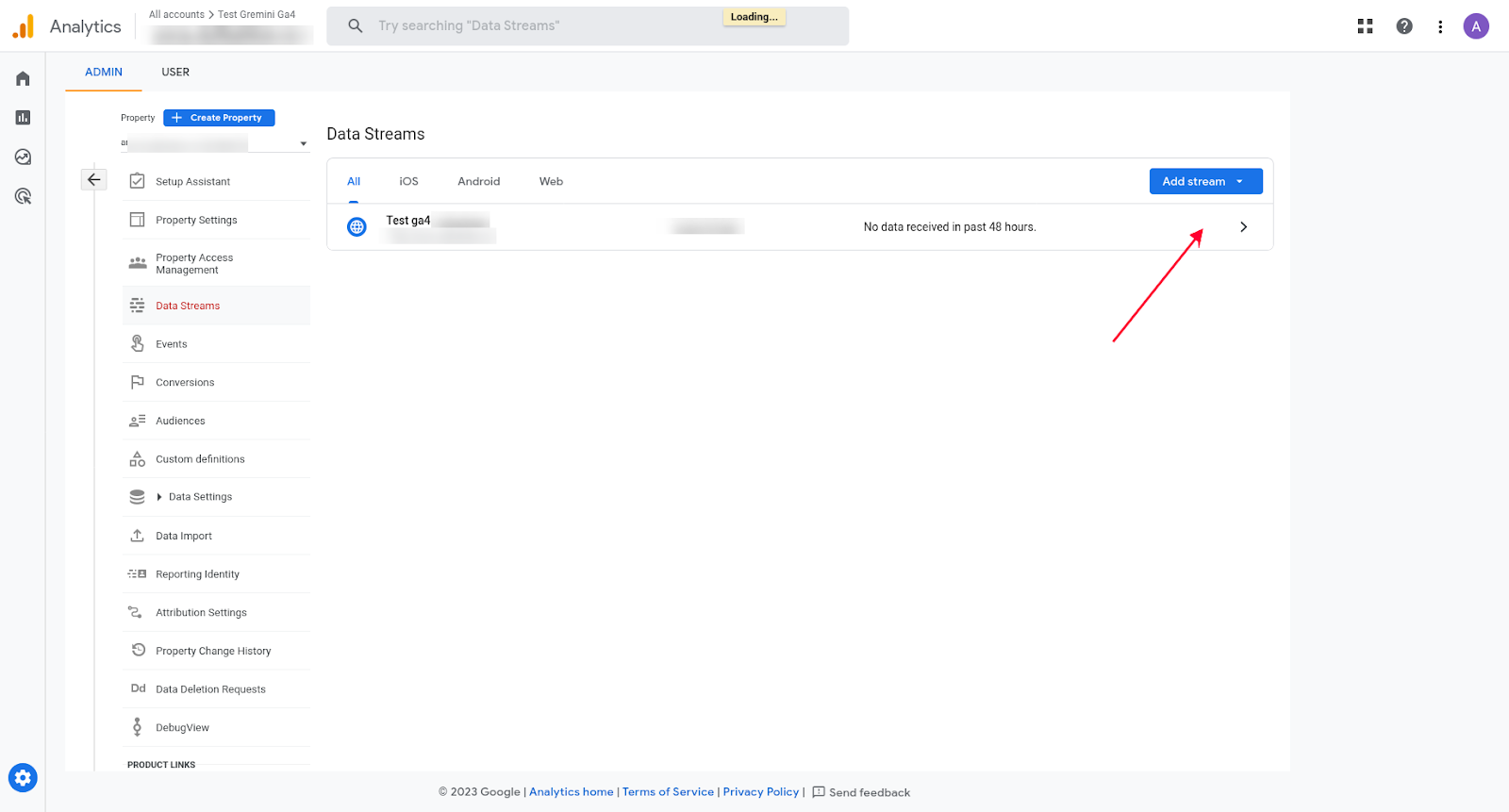
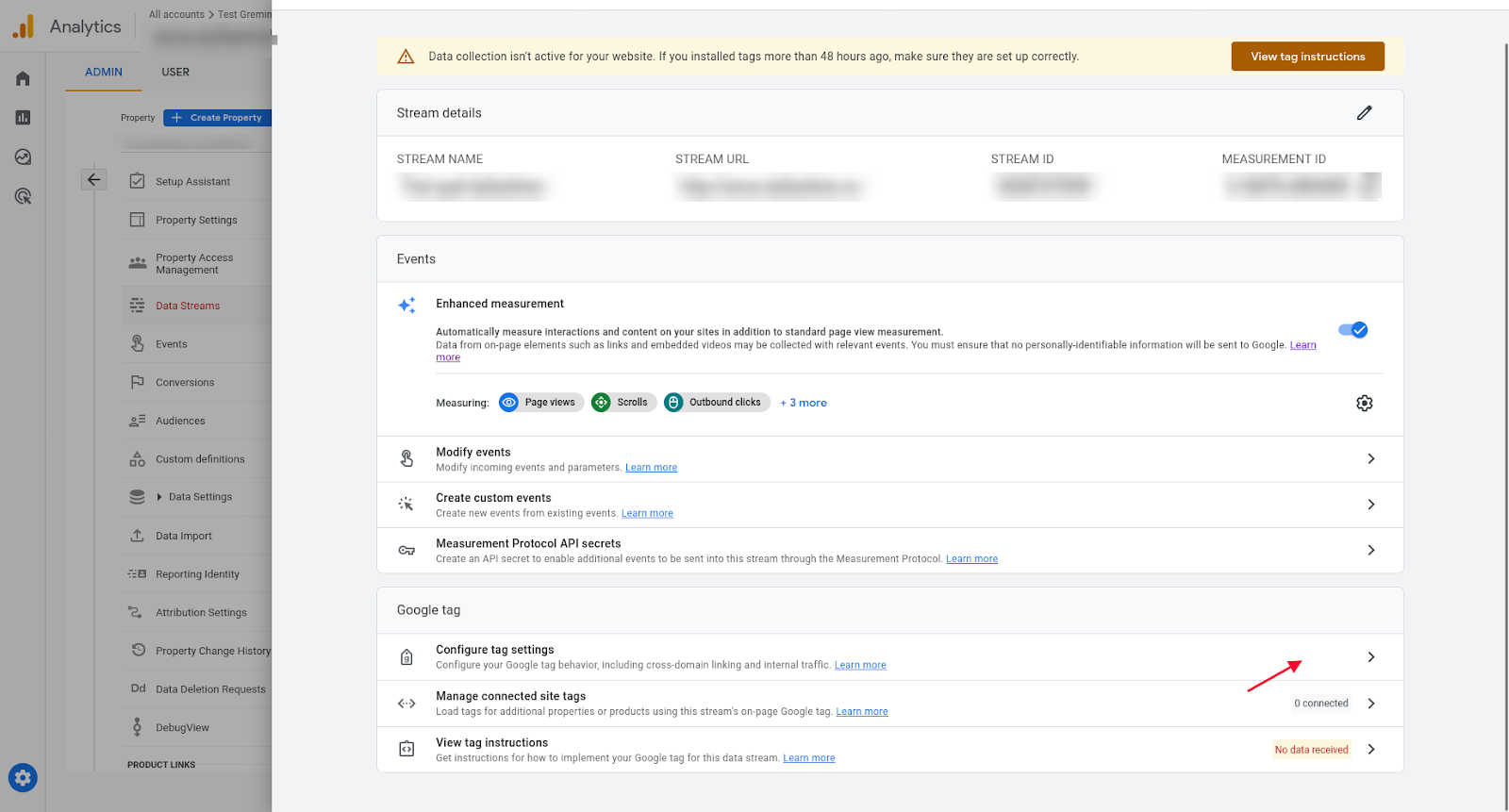
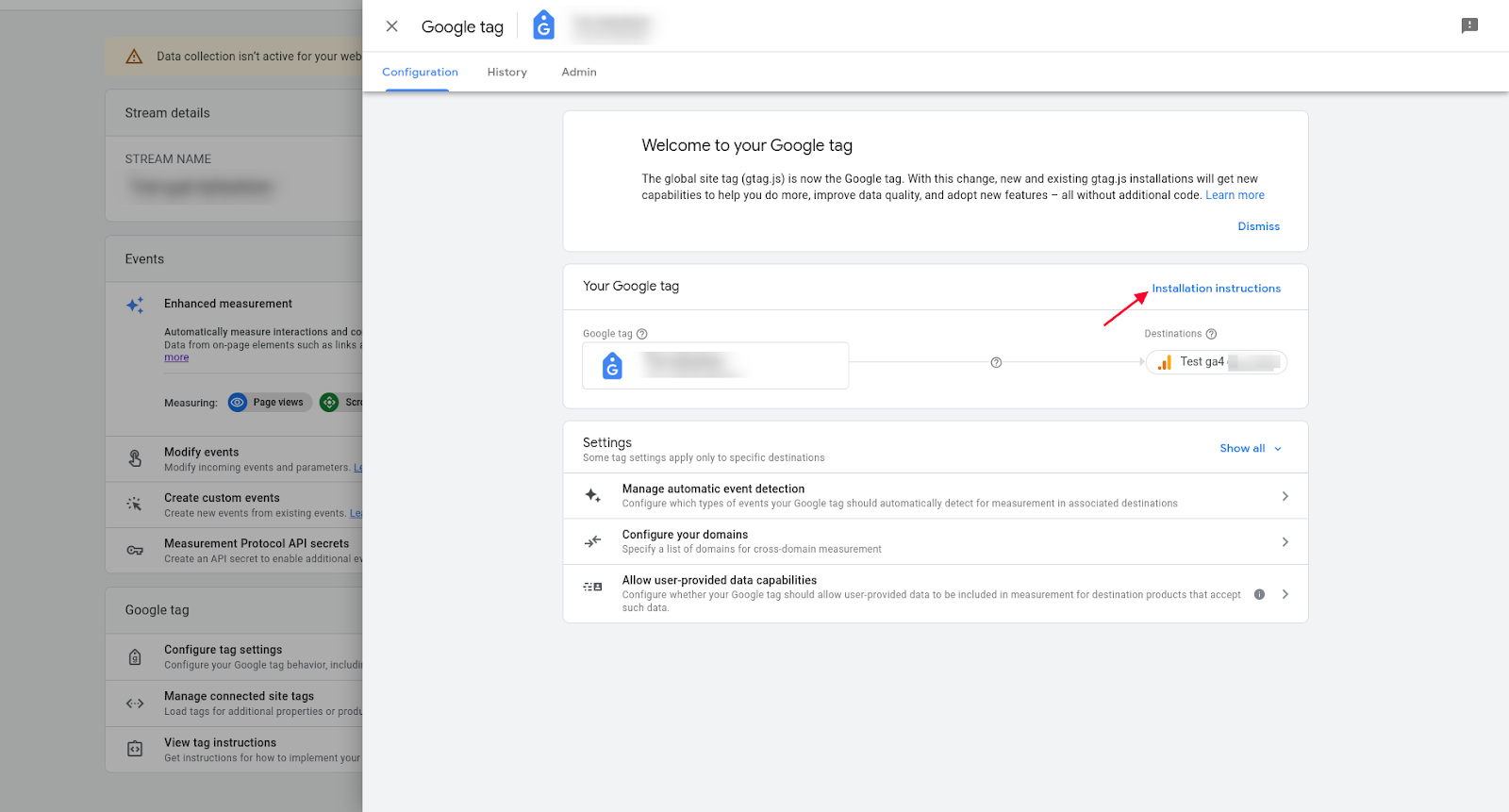
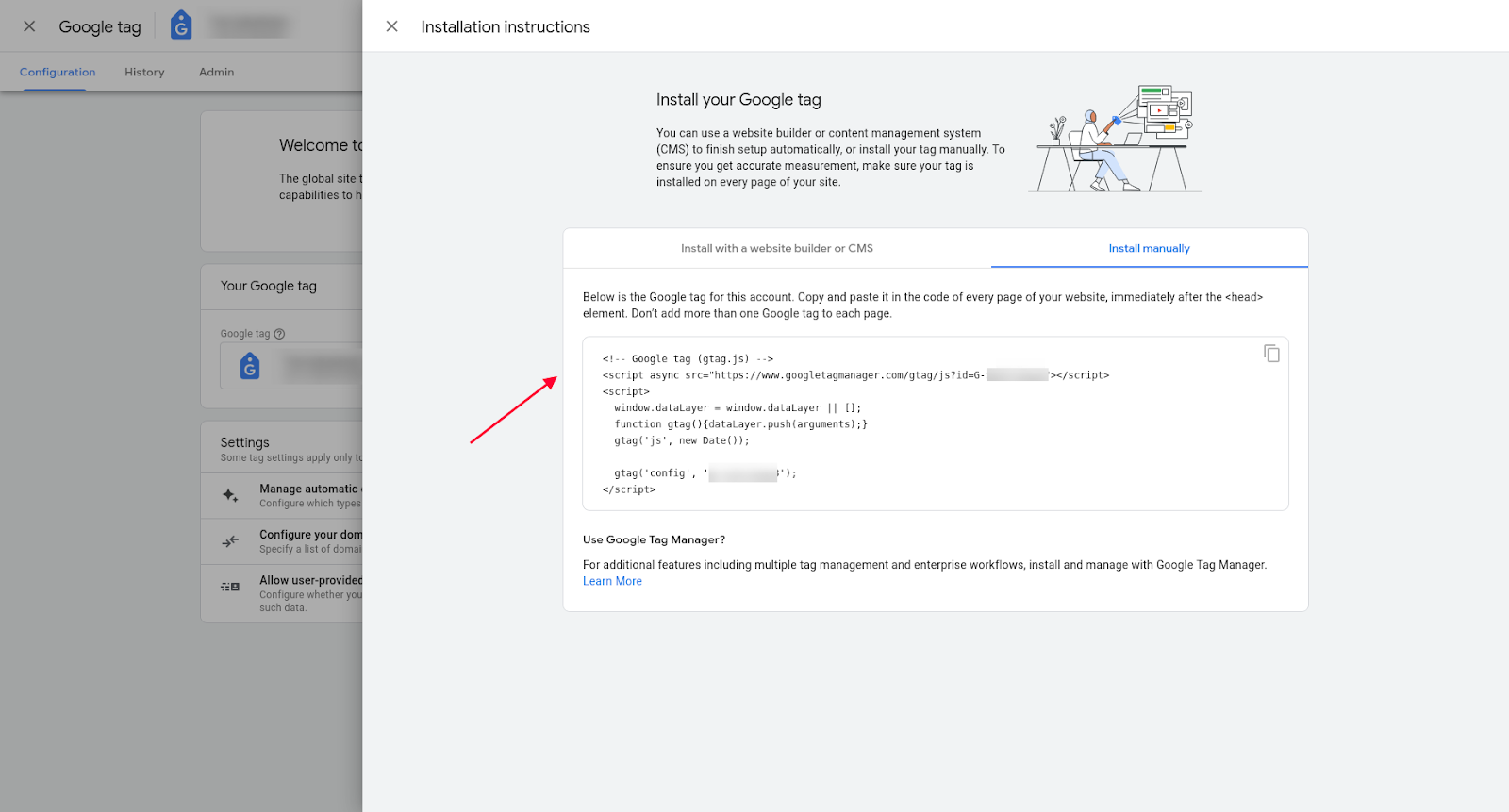
Codul Google Tag ID trebuie adaugat in setarile pluginului in fereastra aferenta:
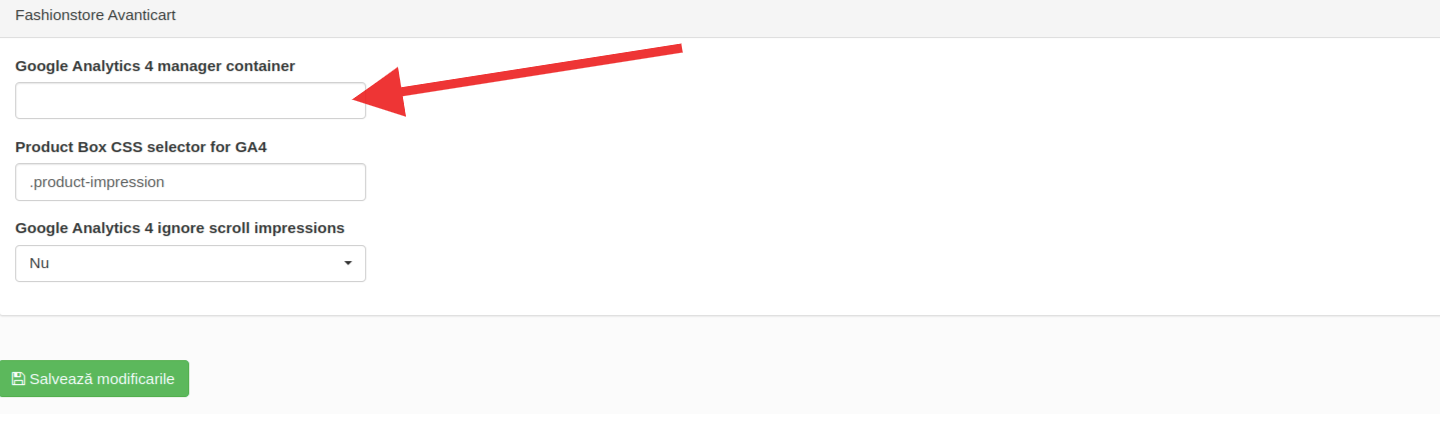
Product Box CSS selector for GA4 este un parametru adaugat by default si este legat strict de partea tehnica de configurare a pluginului in platforma, nu este nevoie sa faceti sau sa schimbati nimic.
Google Analytics 4 ignore scroll impressions la fel ca si in situatia de mai sus, el este deja predefinit “NU”. Daca se va seta pe “DA” inseamna ca dupa ce clientul vizualizeaza o pagina de catalog/categorie cu un numar de 20 de produse, datele legate de actiunile clientului la navigarea pe pagina vor fi procesate si trimise catre GA pentru a genera mai departe diferite date pe care dumneavoastra le puteti vizualiza in contul GA.
ATENTIE! Daca aveti mai multe produse pe paginile de categorie, datele respective se vor procesa dupa fiecare calup de 20 de produse vizualizate astfel ca acest proces va incetini viteza de incarcare a site-ului.
Cel mai recent update pe GA4 permite tracking-ul de date prin Data Layer intr-o forma standardizata astfel incat sa sutina consistenta si fiabilitatea datelor punand la dispoziție o sursă centralizată și structurată pentru informațiile cheie despre interacțiunile utilizatorilor cu site-ul tău. Data Layer facilitează alinierea între echipele care lucrează cu datele furnizate de GA4 astfel toate departamentele pot utiliza aceeași sursă de date, ceea ce contribuie la o viziune comună asupra datelor și la o mai bună colaborare între echipe privind strategiile de promovare si vanzare.
In platforma este nevoie de cateva setari suplimentare pentru a integra componenta Data Layer in fluxul magazinului tau:
Este nevoie sa activati pluginul GoogleTagManager (GTM)din Stări Magazin->Pluginuri.
Odata ce e activa GTM, este nevoie sa adaugati o setare suplimentara in pluginul
GoogleAnalytics4: Setarea Google Analitysc 4r Via Tag Manager trebuie setata cu DA.
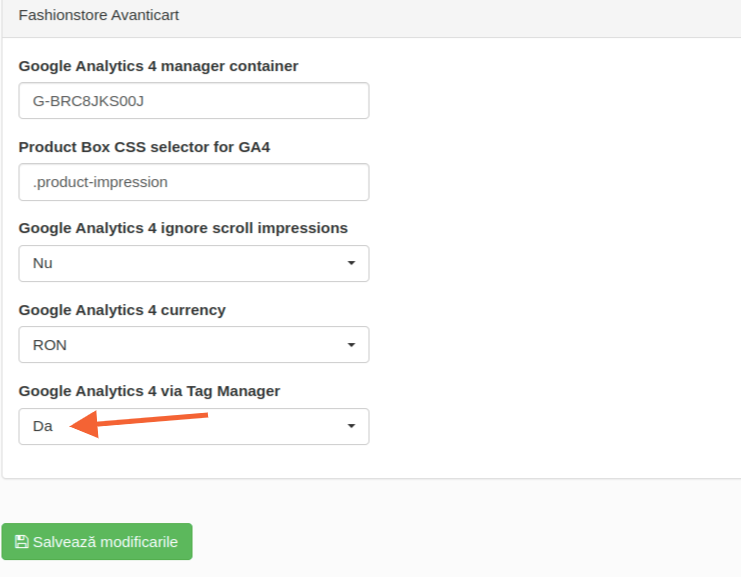
Atentie! Daca sunt active pluginurile: Google Ads si GoogleAnalyticsEnhancedEcommerceDataLayer ele trebuiesc dezactivate pentru ca intra in functiune DataLayer, noua implementare de pe GA4.